Hur man lägger över text (eller något annat) över animerade GIF-filer i Photoshop

Ibland är en GIF ensam inte tillräckligt. ibland vill du lägga till lite text. Photoshop kan göra jobbet, men processen är inte lika intuitiv som du kan tänka dig, speciellt om du aldrig har redigerat animering i Photoshop tidigare.
När du importerar en GIF i Photoshop märker du att varje ram visas i "Lager". Inte minst ändrar ordningens skikt inte den ordning som ramar spelas in igen. Vad händer exakt?
För att ta reda på, måste du öppna tidslinjevinduet, som du " hittar du under Fönster> Tidslinje.
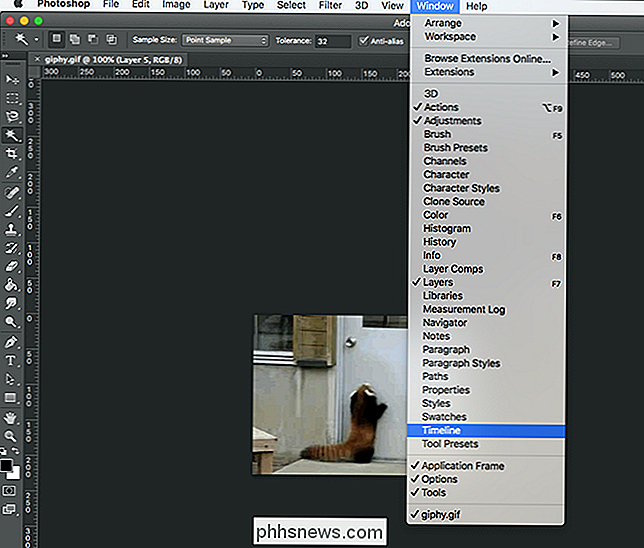
Detta kommer att lägga till ett nytt fönster, där du kan se ramarna i din GIF, och till och med träffa uppspelningsknappen för att förhandsgranska uppspelning.
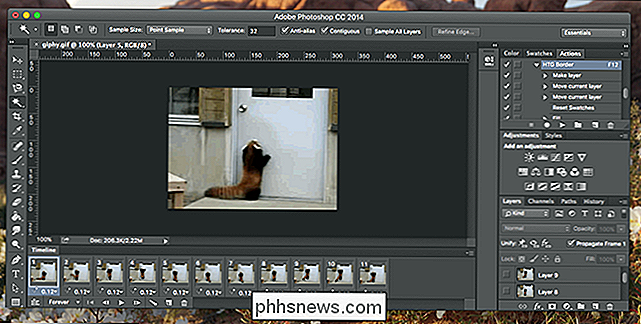
Saker kan bli lite förvirrande, så låt oss granska . I vår övning ...
- fönstret Tidslinje kan du styra vilken ordning dina ramar spelar in och för att förhandsgranska din animering.
- Fönstret Lager styr vilka ramar genomskinliga överlagringar kommer att dyka upp över. En överlagring längst upp i listan visas exempelvis över alla ramar.
Med tillgång till detta, låt oss fortsätta och lägga till överlägget. I det här exemplet lägger vi till text, så skapa en textruta som du normalt skulle.

Som alltid kommer din text att läggas till i ett nytt lager. Fortsätt och dra över det här överlägget till toppen av din lagerlista.
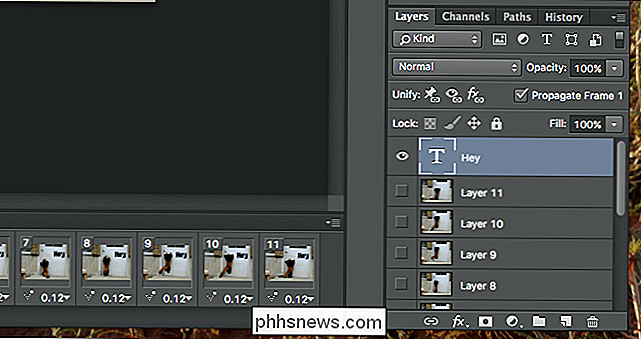
Precis som det kommer din textöverlagring att visas över hela din GIF.
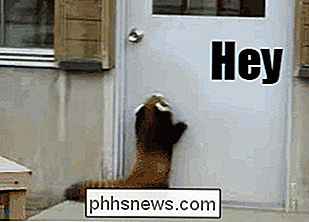
Om det är allt du vill göra är du klar! Men om du vill att ditt överlag ska dyka upp vid en viss punkt i animationen blir sakerna lite mer komplicerade. Dra din textruta till mitten för att se vad jag menar.
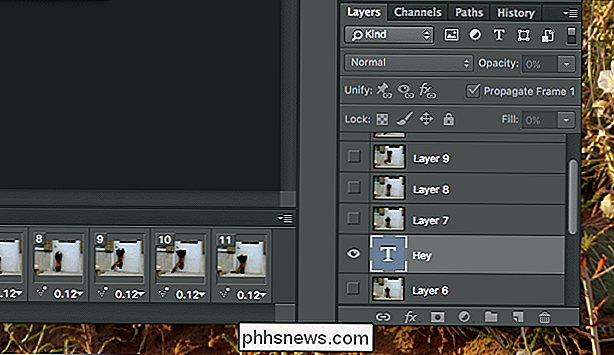
I mitt exempel gjorde det här att texten skulle dyka upp för den första halvan av ramarna och sedan försvinna.
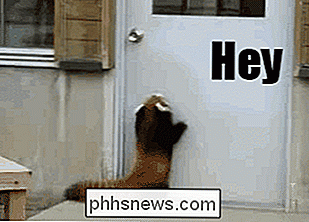
Det är nog motsatsen till vad du vill , och det enda sättet att fixa det är att omorganisera alla dina lager. Dra de tidiga ramarna till toppen av listan, sätt din text i mitten.
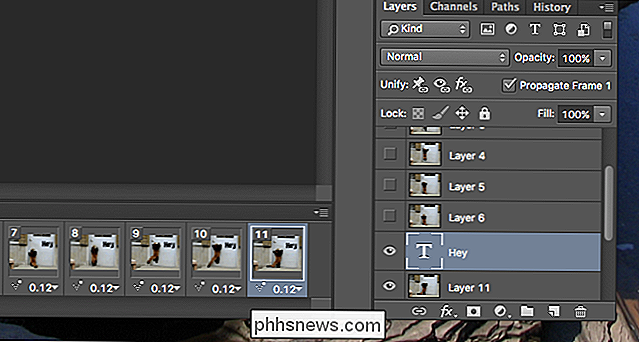
Detta gör att texten kan visas halvvägs genom GIF. Du kan till och med lägga till ytterligare en bit text senare.
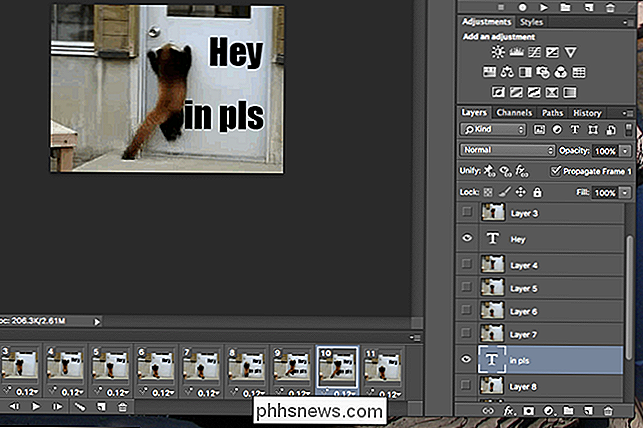
Hämta det?

Att få saker precis rätt kan ta ett tag, men spela med lagordern tillräckligt länge och din text kommer att dyka upp exakt när du vill ha det.
När du är redo föreslår jag att du klickar på Arkiv> Spara för webben för att exportera GIF; Du får mycket kontroll över kvaliteten, vilket kan bidra till att minska filstorleken. Njut av din nyligen kompletta GIF!

Så här fixar du Windows Aktivitetsfältet när det vägrar att dölja automatiskt
Det går bra att lägga till lite extra utrymme på skrivbordet om du vill dölja aktivitetsfältet. Men ibland kan det vara envisa att gömma sig när det ska. Här är några tips som kan få den aktivitetsfältet dolda igen. RELATED: Så här döljer du automatiskt Windows Aktivitetsfältet OBS! Vi använder Windows 10 i hela den här artikeln som vårt exempel, men de samma teknikerna ska fungera för Windows 8, 7 eller till och med Vista.

Så här installerar du Skyrim och Fallout 4 Mods med Nexus Mod Manager
Som många Bethesda-spel är modding en av de stora dragningarna av spel som Skyrim och Fallout 4 på datorn. Nexus Mod Manager är ett av de bästa sätten att installera mods på dina favoritspel, och vi är här för att visa dig hur du använder den. Nexus Mod Manager stöder faktiskt många andra spel också, inklusive The Witcher-spel, Dragon Age, Dark Souls och andra Fallout och Elder Scrolls spel, så du borde kunna anpassa instruktionerna för andra spel Nexus Mod Manager support.



